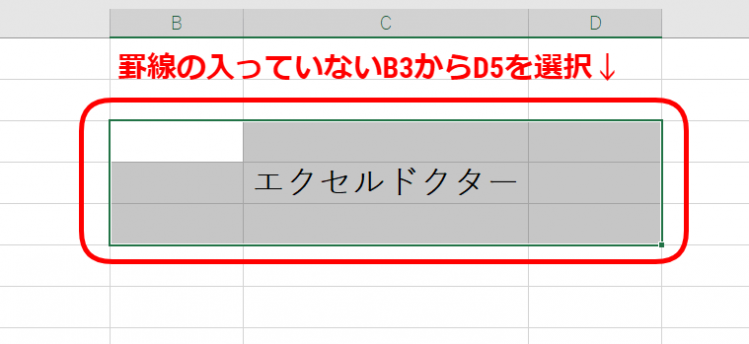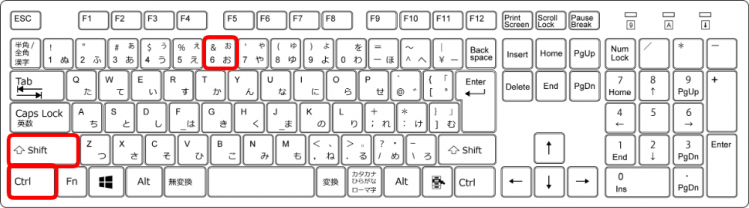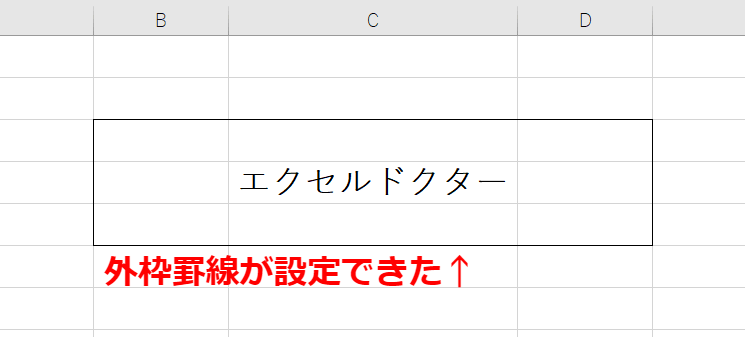エクセルで選択しているセルの外枠罫線を簡単に設定することができるショートカットキー【Ctrl+Shift+6】を紹介します。
1個のセルでも、複数のセルでも適応されます。
外枠罫線をショートカットキー【Ctrl+Shift+6】を使い、設定してみましょう。
◇記事内のショートカットキー◇
| Ctrl+Shift+6 | コントロール + シフト + 6 |
|---|
※本記事は『OS:Windows10』画像は『Excelのバージョン:2019』を使用しています。
セルに『外枠罫線』を設定するショートカットキーの手順
↑セルを選択します。
↑ショートカットキー【Ctrl+Shift+6】を押して『外枠罫線』を設定します。
【Ctrl】と【Shift】はキーボードの左右にあります。
使いやすい方を押してください。
今回は左の【Ctrl】と【Shift】で解説します。
↑【Ctrl】と【Shift】を押した状態のままで【6】を押します。
【Ctrl】と【Shift】と【6】は同時には押せません。
①【Ctrl】を押したまま→②【Shift】を押したまま→③【6】の順番で押しましょう。
↑簡単にセルに外枠罫線が設定できました。
1個のセルを選択しても外枠罫線が設定できるよ!

Dr.オフィス
ショートカットキーは、自分が良く使うものを覚えておくだけでも仕事効率がアップするので、ぜひ活用しましょう。
一覧を確認できる記事≫【エクセルショートカットキー】覚えている人は仕事が早い!役立つ便利なショートカットキー一覧も参考にしてください。
役立つショートカットキーに出会えます!